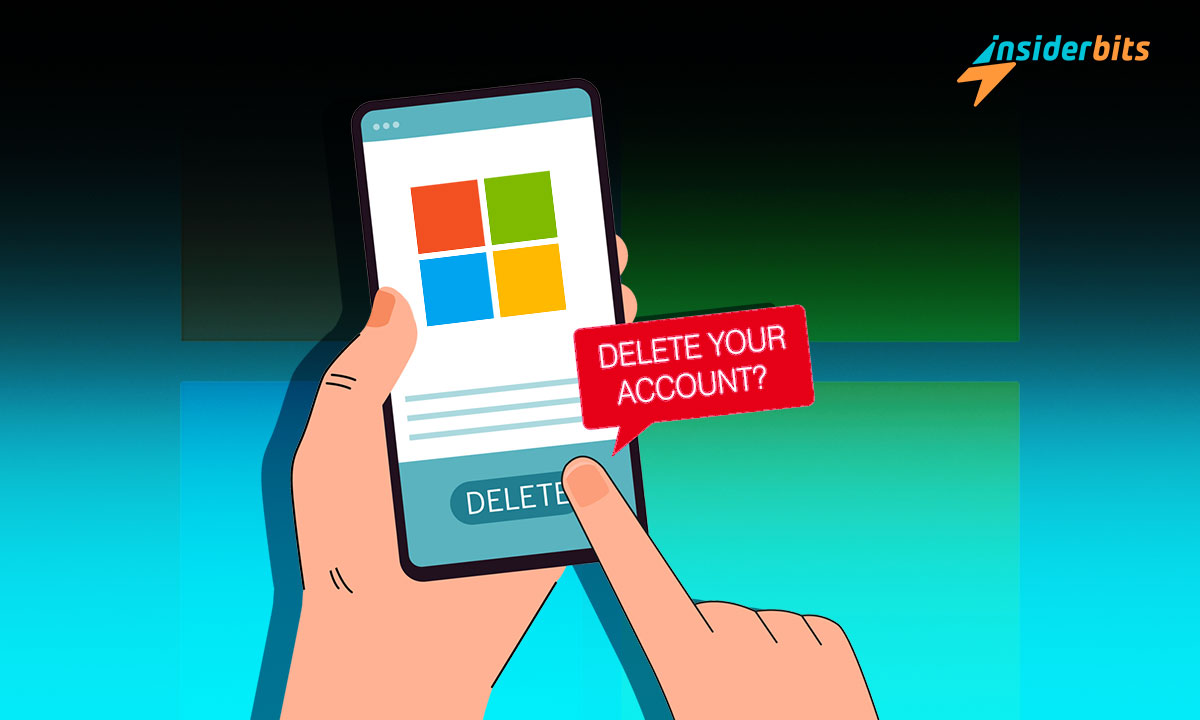Möchten Sie ein Windows-Konto löschen, Anmeldeinformationen von Ihrem PC entfernen und Familien- und Arbeitskonten verwalten? In diesem Artikel stellt Insiderbits Ihnen Schritt für Schritt Anleitungen zur Verfügung, wie Sie all diese Aufgaben erledigen können.
Wenn Sie die Anweisungen in diesem Artikel befolgen, können Sie Ihr Konto erfolgreich löschen und Ihre digitale Präsenz verwalten. Verpassen Sie keine wichtigen Informationen und lassen Sie nichts zurück, was Sie später brauchen könnten!
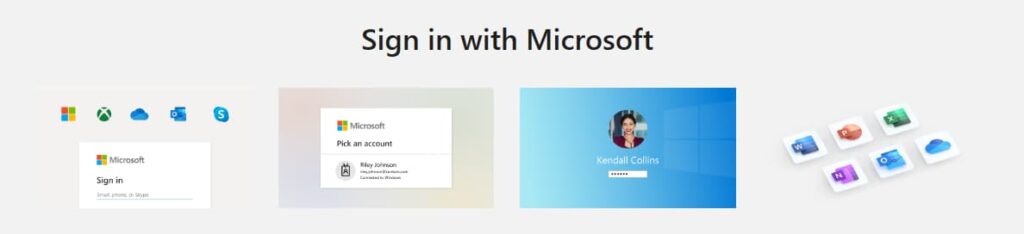
So löschen Sie ein Microsoft-Konto mit der Office-App
Gehen Sie folgendermaßen vor, um ein Microsoft-Konto über die Office-App zu löschen:
- Öffnen Sie die Office-App und klicken Sie auf Ihr Profilbild.
- Gehen Sie zu Einstellungen.
- Blättern Sie nach unten zu Hilfe und Support.
- Beginnen Sie mit der Eingabe von delete in die Suchleiste.
- Klicken Sie auf "Konto löschen", wenn dies vorgeschlagen wird.
- Gehen Sie nach unten, um Ihr Konto zu schließen.
- Wählen Sie "Konto zur Schließung vormerken".
So löschen Sie ein Microsoft-Konto mit einem Webbrowser
Gehen Sie folgendermaßen vor, um ein Windows-Konto über einen Webbrowser zu löschen:
- Melden Sie sich bei Ihrem Microsoft-Konto an.
- Überprüfen Sie Ihr Konto.
- Überprüfen Sie die Informationen und klicken Sie auf Weiter.
- Lesen und klicken Sie alle Aufforderungen an.
- Wenn Sie Ihre Meinung über die Löschung Ihres Kontos ändern, können Sie es wiederherstellen, indem Sie sich innerhalb der nächsten 60 oder 30 Tage anmelden, je nachdem, was Sie wählen. Nach Ablauf dieser Frist werden das Konto und alle damit verbundenen Daten dauerhaft von den Microsoft-Servern entfernt.
Wie Sie Anmeldeinformationen von Ihrem PC entfernen
Gehen Sie folgendermaßen vor, um Anmeldeinformationen von Ihrem PC zu entfernen:
- Wählen Sie Start > Einstellungen > Konten > E-Mail und Konten.
- Wählen Sie das Konto, das Sie entfernen möchten, und wählen Sie dann Entfernen.
- Wählen Sie Ja, um Ihre Aktionen zu bestätigen.
Verwalten von Familien- und Arbeitskonten auf Ihrem PC
Gehen Sie folgendermaßen vor, um Familien- und Arbeitskonten auf Ihrem PC zu verwalten:
Für Familienkonten:
- Wählen Sie Start > Einstellungen > Konten > Familie und andere Benutzer.
- Wählen Sie unter Andere Benutzer das Konto, das Sie entfernen möchten.
- Neben Konto und Daten, wählen Sie Entfernen
Für Arbeitskonten:
- Wählen Sie Start > Einstellungen > Konten > Andere Benutzer.
- Wählen Sie den Namen oder die E-Mail-Adresse der Person aus und wählen Sie dann Entfernen.
- Lesen Sie die Informationen und wählen Sie Konto und Daten löschen
Was passiert, wenn Sie Ihr Konto schließen und wie Sie sich auf die Schließung vorbereiten
Wenn Sie Ihr Microsoft-Konto schließen, werden Ihre Microsoft-E-Mail-Adresse, Ihr Skype-Konto, Ihre Dateien in OneDrive, Ihre Xbox Live-Daten und alle Microsoft-Produkte, die Sie gekauft oder abonniert haben, gelöscht. Wenn Sie sich sicher sind, dass Sie Ihr Microsoft-Konto schließen möchten, sollten Sie diese Schritte beachten:
- Erfahren Sie mehr über die Dinge, die Sie zuerst überprüfen sollten.
- Gehen Sie durch, wie Sie Ihr Konto schließen können.
- Finden Sie heraus, was passiert, wenn Sie Ihr Konto schließen
So löschen Sie ein Microsoft-Konto - Fazit
In diesem Artikel finden Sie eine umfassende Anleitung, wie Sie ein Microsoft-Konto mit verschiedenen Methoden löschen können. Unabhängig davon, ob Sie die Office-App oder einen Webbrowser verwenden, haben wir für jede Methode eine Schritt-für-Schritt-Anleitung erstellt.
Außerdem haben wir uns damit beschäftigt, wie Sie Anmeldeinformationen von Ihrem PC entfernen und Familien- und Arbeitskonten verwalten können.
Wenn Sie die Anweisungen in diesem Artikel befolgen, können Sie den Prozess der Löschung Ihres Microsoft-Kontos sicher durchlaufen und Ihre digitale Präsenz effektiv verwalten.
Hat Ihnen dieser Artikel gefallen? Fügen Sie den Insiderbits-Blog zu Ihren Favoriten hinzu und besuchen Sie uns, wann immer Sie neue und spannende Informationen über Technologie und vieles mehr erfahren möchten!